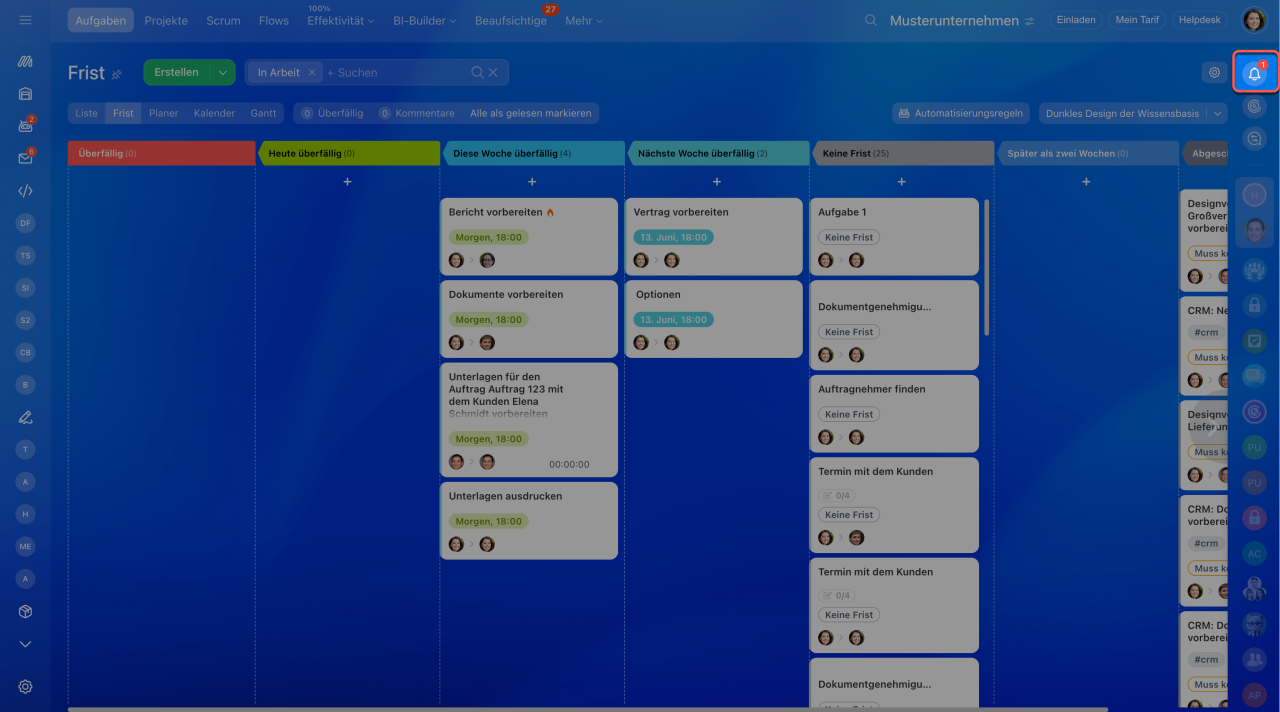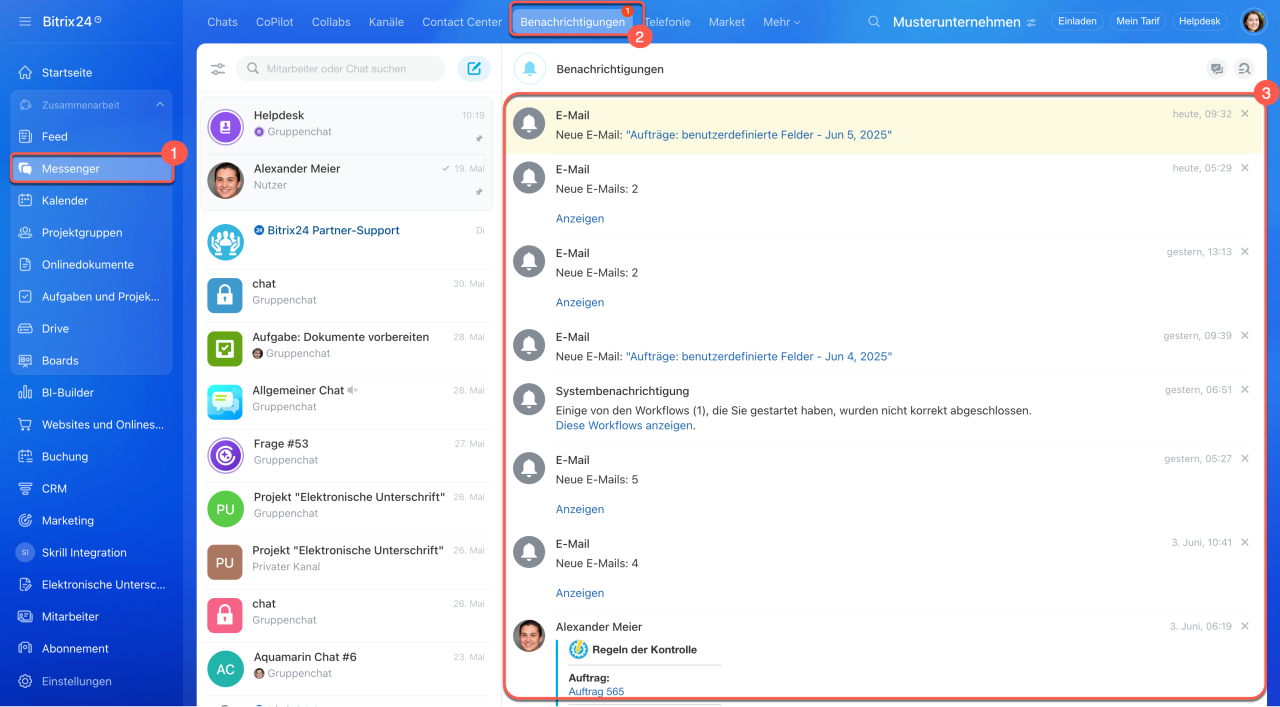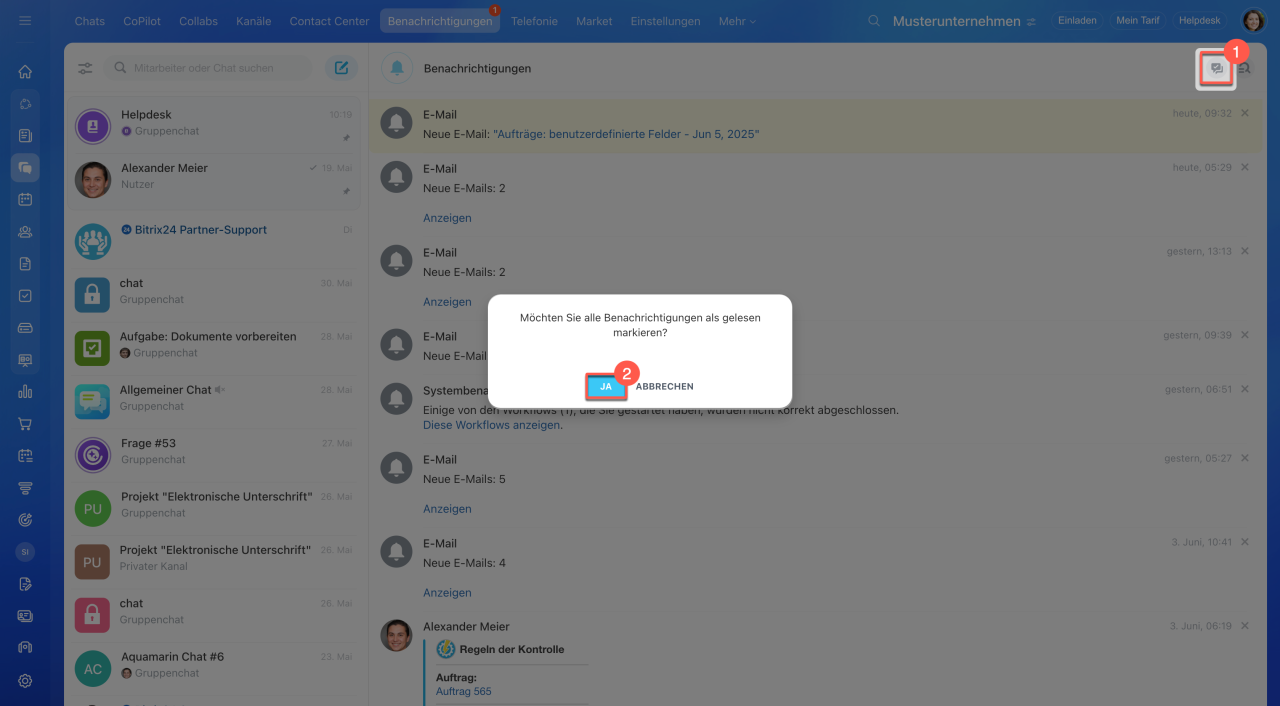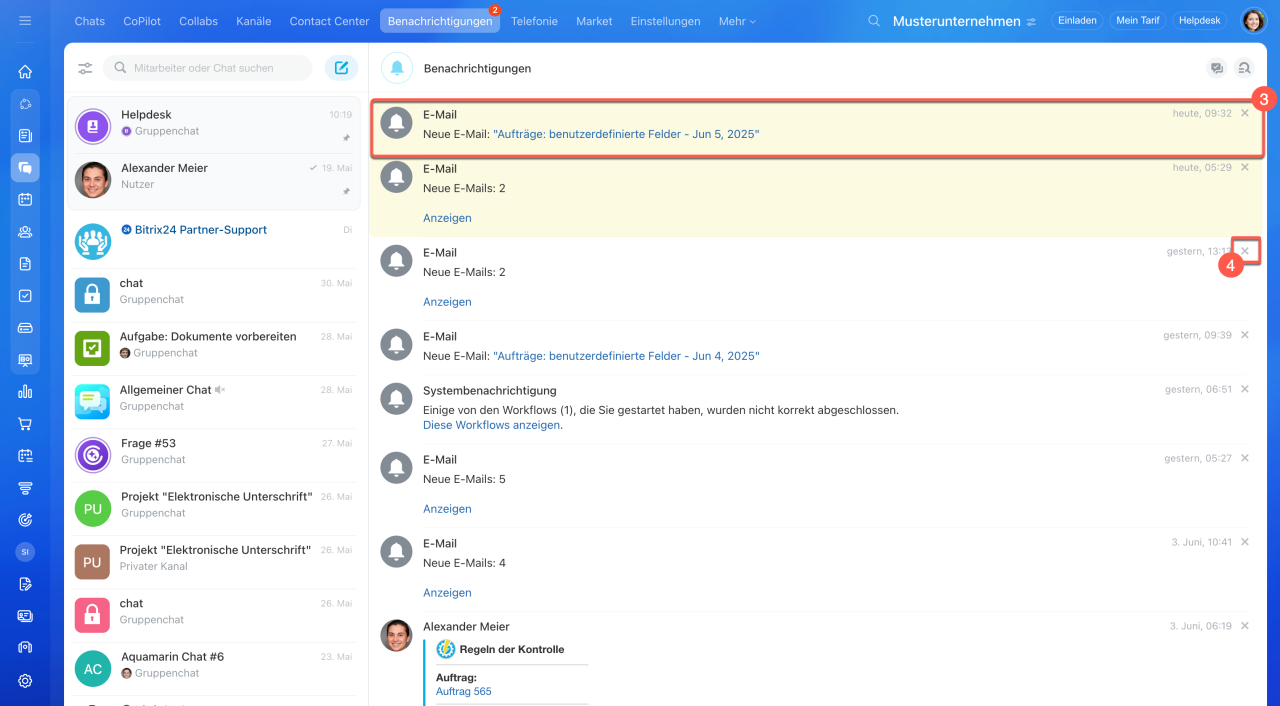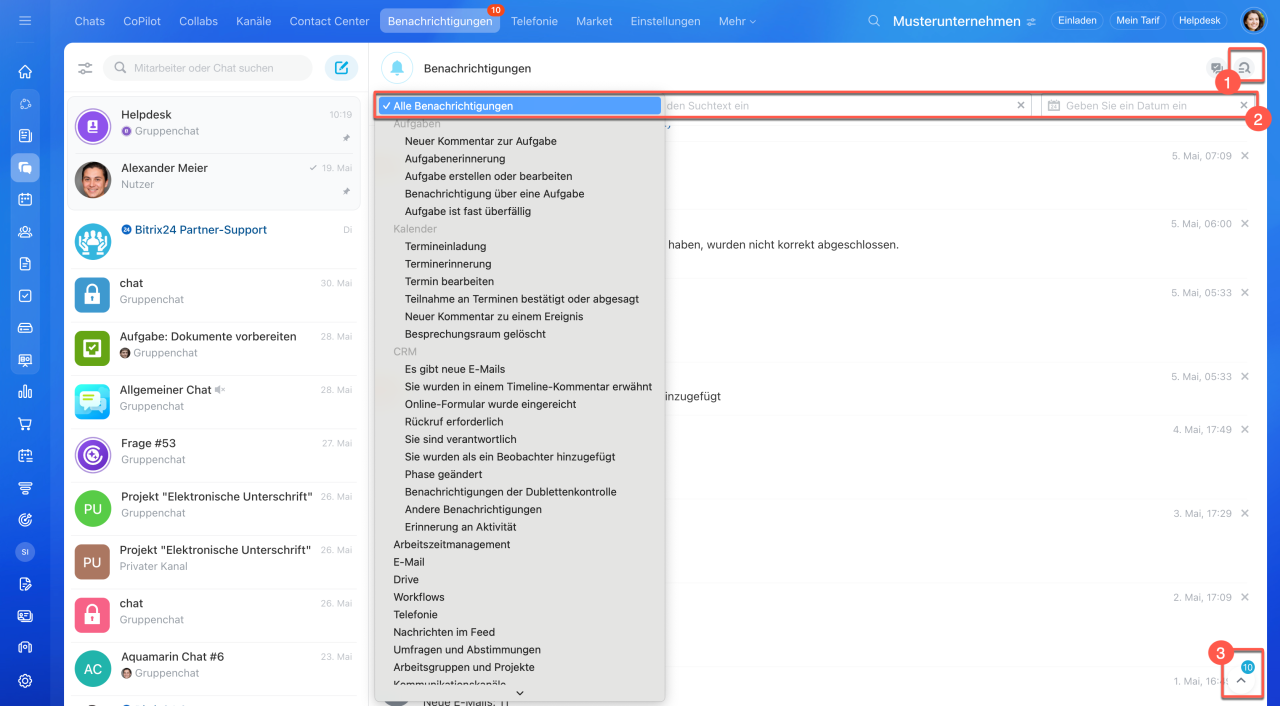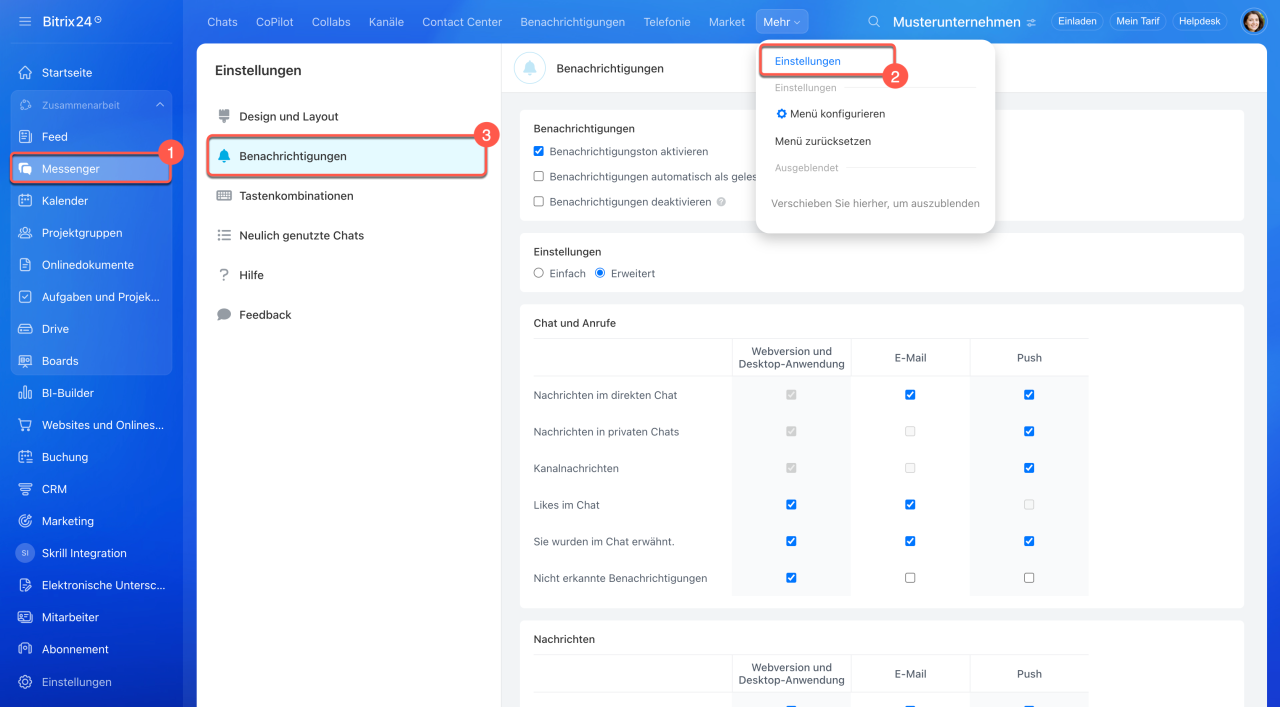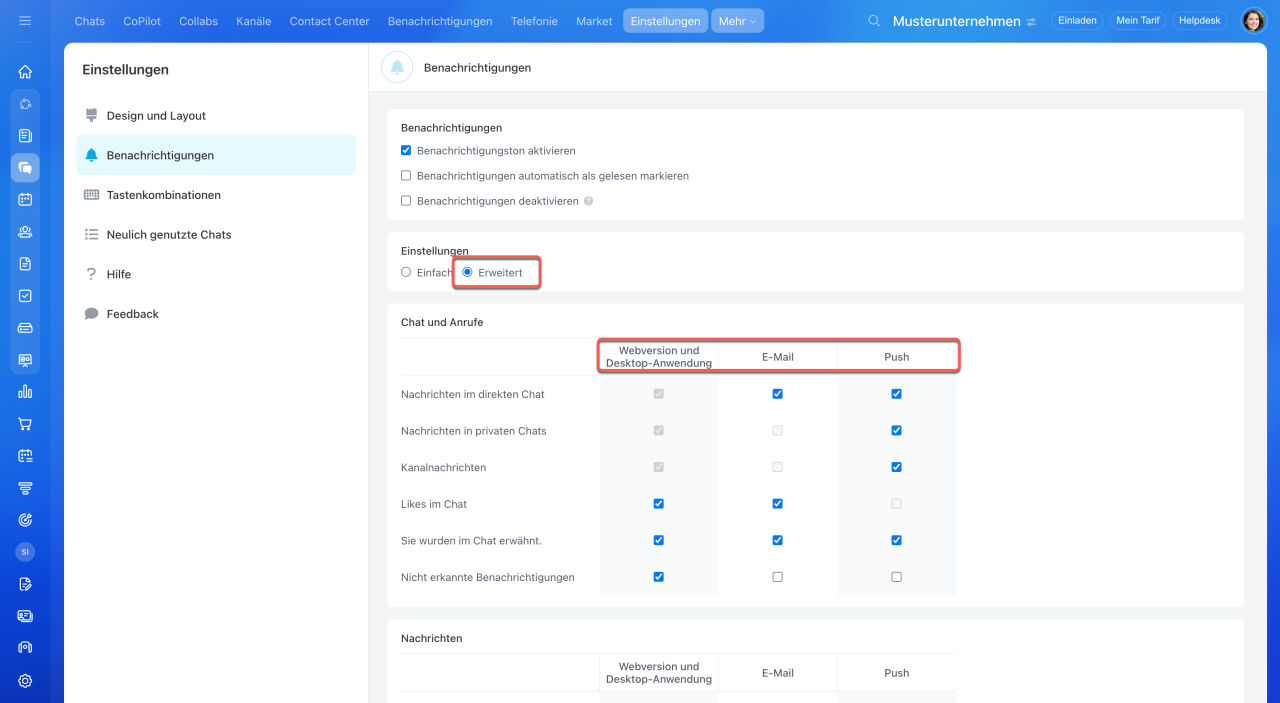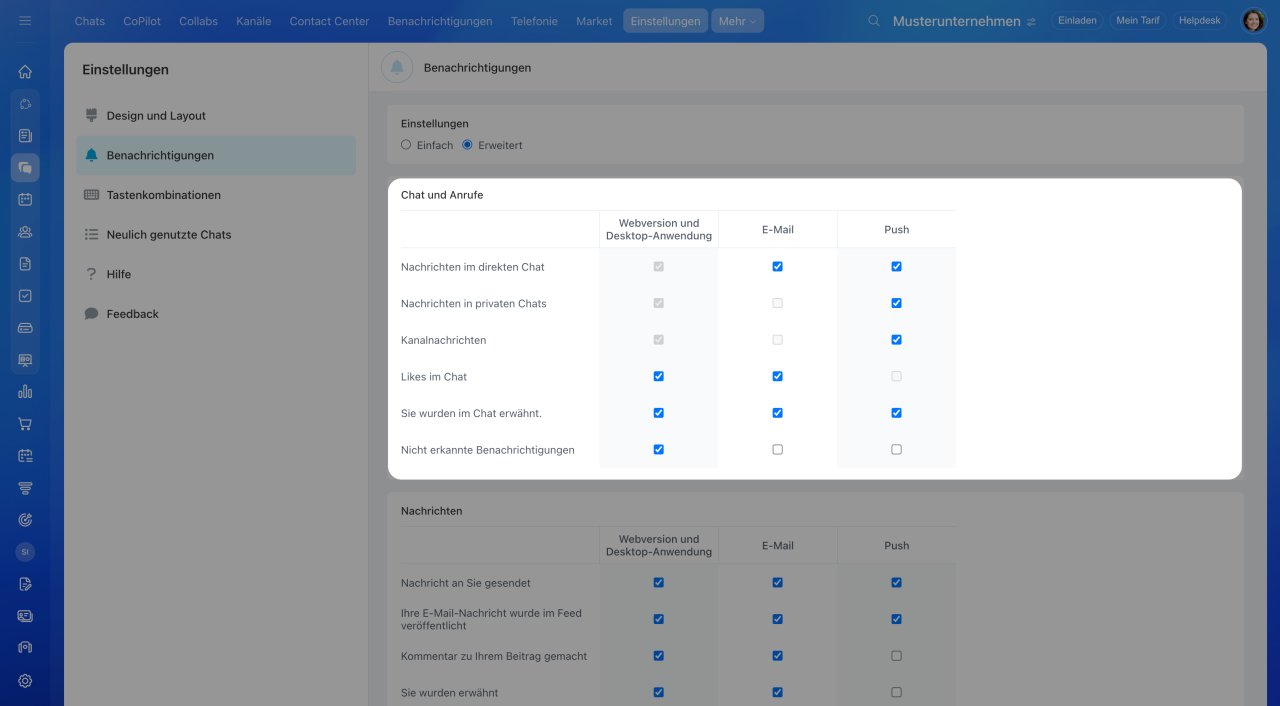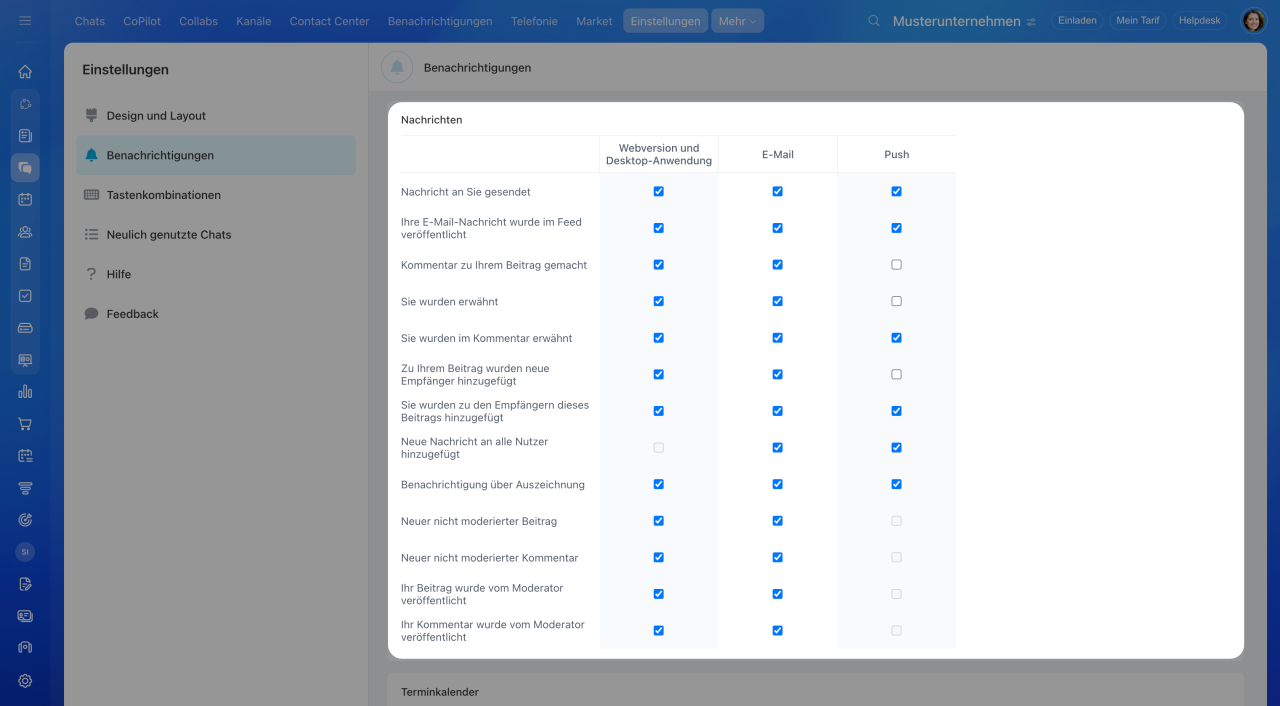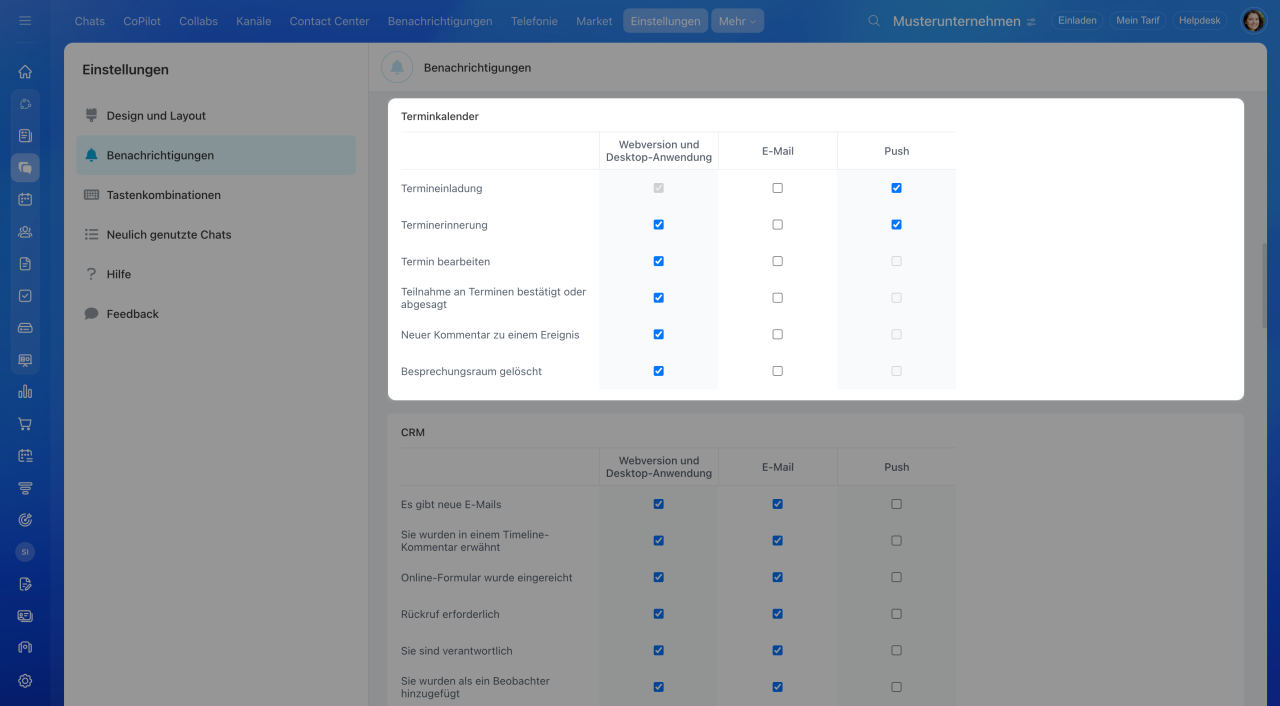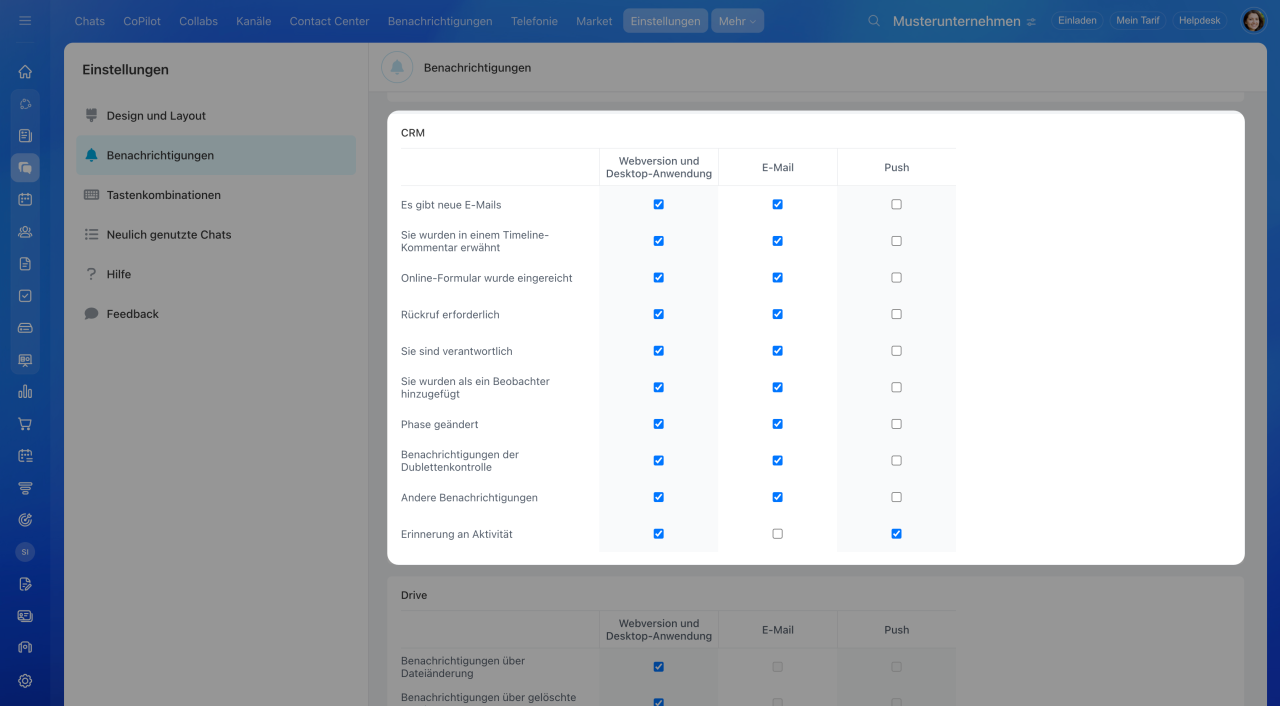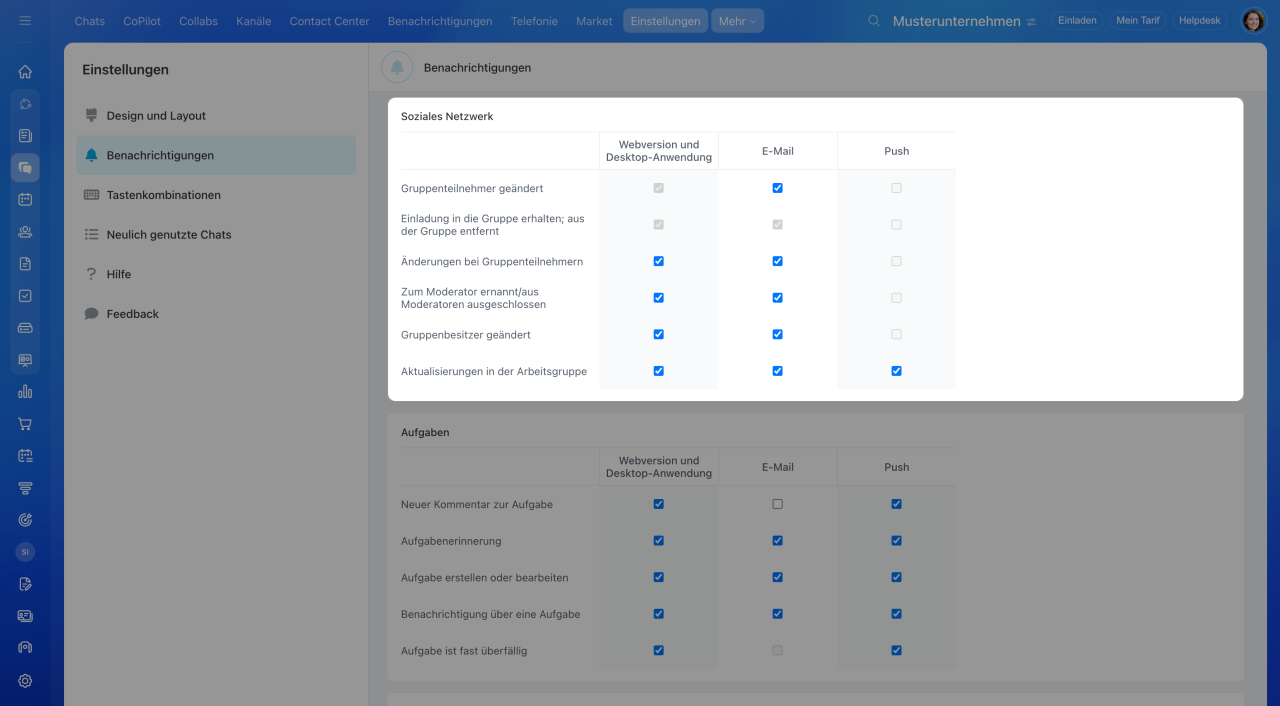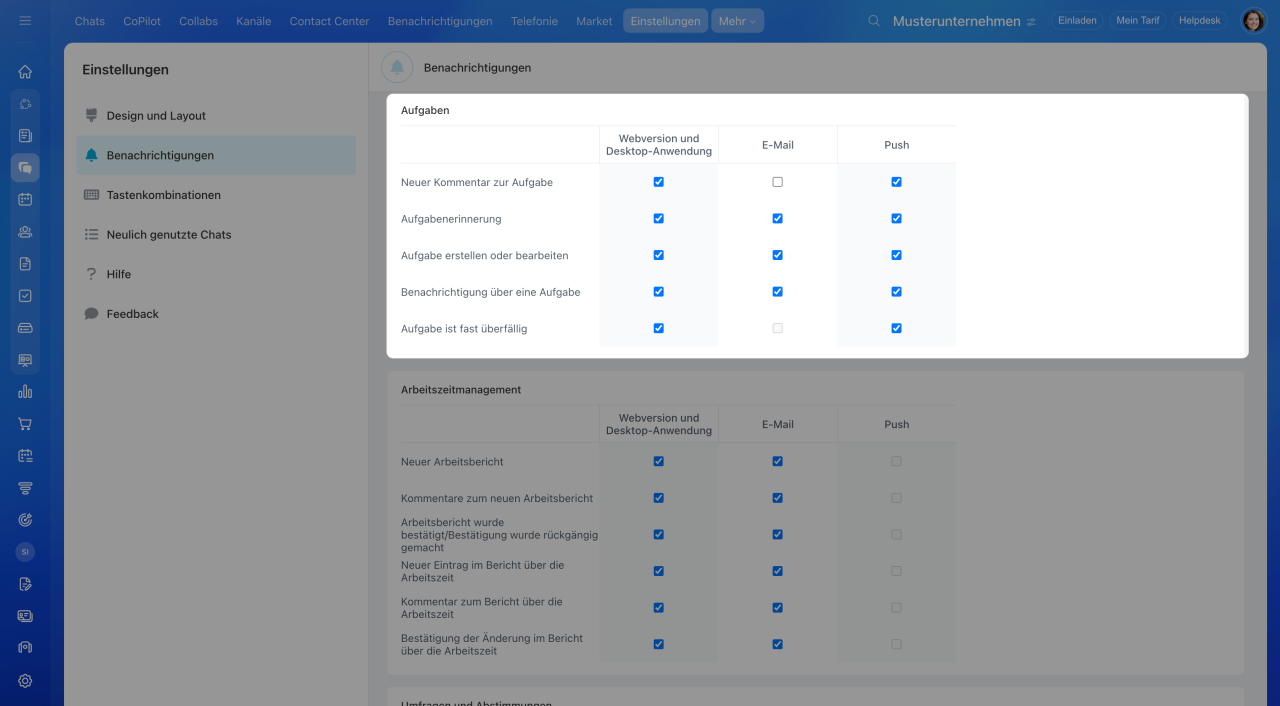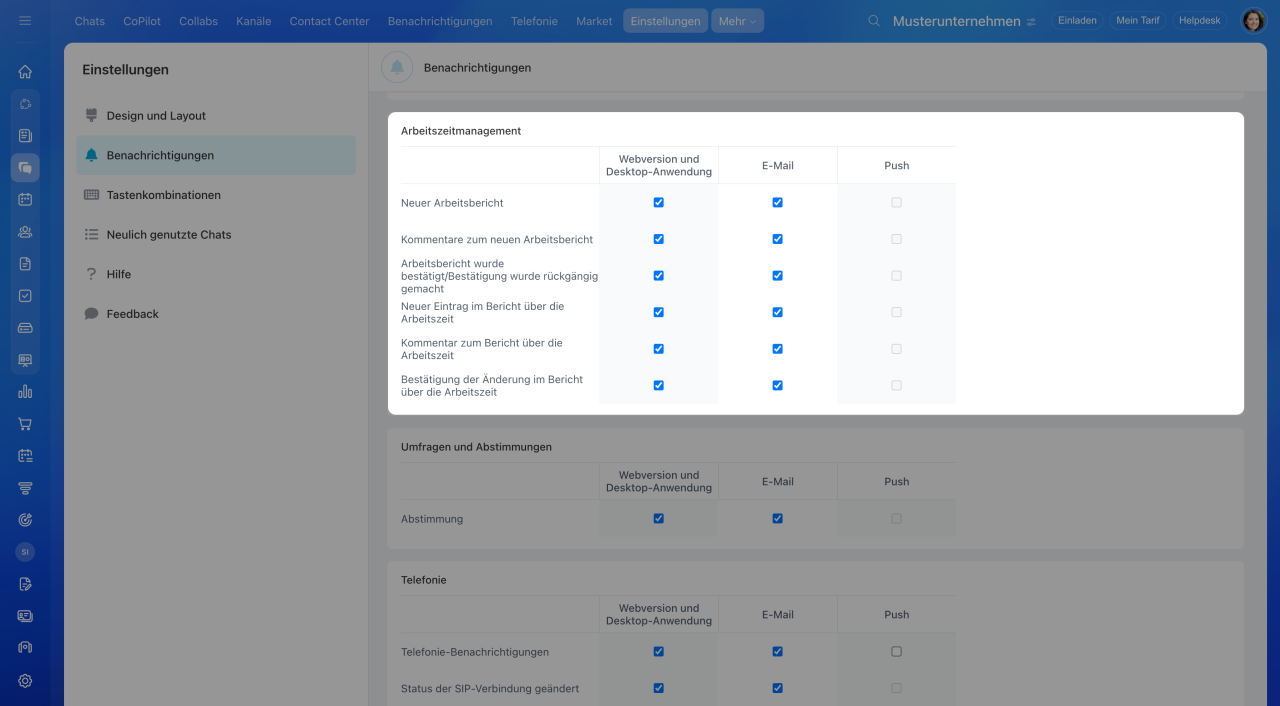Benachrichtigungen in Bitrix24 stellen eine Liste neuer Ereignisse vor. Sie umfassen Kommentare, Termine, Aufgabenänderungen und mehr und helfen, Ihren Arbeitsprozess in Bitrix24 zu überwachen sowie nichts zu verpassen.
Benachrichtigungen können individuell angepasst werden. Beispielsweise können Sie alle CRM-Benachrichtigungen aktivieren oder Aufgabenbenachrichtigungen deaktivieren. Die Einstellungen variieren je nach Plattform: So können Sie Aufgabenbenachrichtigungen in der Webversion aktivieren, aber in der mobilen App deaktivieren, um sie nicht zu erhalten, wenn Sie nicht am Computer arbeiten.
Arbeit mit Benachrichtigungen
Benachrichtigungsliste öffnen. Klicken Sie auf die Glocke im Seitenbereich oder öffnen Sie den Bereich Messenger > Benachrichtigungen.
Ungelesene Benachrichtigungen sind gelb, gelesene weiß.
Lesen.
1–2. Klicken Sie auf Alle als gelesen markieren (![]() ) > Ja, um alle Benachrichtigungen als gelesen zu markieren. Sie bleiben in der Liste, aber der Hintergrund wird weiß.
) > Ja, um alle Benachrichtigungen als gelesen zu markieren. Sie bleiben in der Liste, aber der Hintergrund wird weiß.
3. Doppelklicken Sie auf eine Benachrichtigung, um deren Status zu ändern: als gelesen oder ungelesen markieren. Dies ist praktisch, wenn Sie eine Benachrichtigung vorübergehend zurückstellen oder bearbeitete Benachrichtigungen kennzeichnen möchten.
4. Klicken Sie auf das Kreuz, um eine Benachrichtigung aus der Liste zu entfernen.
Benachrichtigung suchen.
1. Klicken Sie auf das Suchsymbol ![]() .
.
2. Füllen Sie die Felder aus: Bereich, Schlüsselwörter, Datum der Benachrichtigung. Sie können alle Parameter oder nur die bestimmten auswählen.
3. Klicken Sie auf den Zähler unten rechts, um ungelesene Benachrichtigungen zu finden.
Basis-Einstellungen der Benachrichtigungen
Öffnen Sie den Bereich Messenger > Einstellungen > Benachrichtigungen. Hier können Sie den Benachrichtigungston und Automatisches Lesen der Benachrichtigungen aktivieren.
Das automatische Lesen ist die Einstellung, die bestimmt, wie die Benachrichtigungen angezeigt werden.
- Wenn die Einstellung aktiv ist, werden die Benachrichtigungen automatisch als gelesen markiert, wenn Sie den Bereich Benachrichtigungen (Glocke) im Menü des Chats öffnen.
- Wenn die Einstellung deaktiviert ist, können neue Benachrichtigungen nur manuell mit Doppelklick als gelesen markiert werden.
Geben Sie an, wohin die Benachrichtigungen gesendet werden:
- Webversion und Desktop-App — die Benachrichtigungen werden in Bitrix24, im Bereich Benachrichtigungen (Glocke) erhalten,
- Als Push in der mobilen App. Damit die Benachrichtigungen auf dem mobilen Gerät angezeigt werden, sollten Sie die Funktion zusätzlich in den Einstellungen der mobilen App konfigurieren.
Mobile Anwendung von Bitrix24 - E-Mail.
E-Mail-Benachrichtigungen
Erweiterte Benachrichtigungseinstellungen
Um Benachrichtigungen für jeden Bereich von Bitrix24 getrennt zu konfigurieren, wechseln Sie in den erweiterten Modus. Hier sind Benachrichtigungen nach Kategorien gruppiert: Chat und Anrufe, Kalender, CRM, Aufgaben usw.
Chat und Anrufe
Nachrichten
Terminkalender
Drive
Stellen Sie die Benachrichtigungen über die Dateien, die von anderen Nutzern aus Ihrem persönlichen Drive gelöscht wurden. Eine Person darf Dateien aus dem Drive des Kollegen löschen, nur wenn diese Person Zugriff darauf hat.
Mein Drive: Zugriffsrechte einstellen und Dokumente freigeben
Rankings und Likes
Kommunikationskanäle
Soziales Netzwerk
Aufgaben
Arbeitszeitmanagement
Umfragen, Abstimmungen
Wiki
Telefonie
Intranet
Zwei-Faktor-Authentifizierung
Workflows
Zusammenfassung
- Benachrichtigungen in Bitrix24 stellen eine Liste neuer Ereignisse vor. Sie umfassen Kommentare, Termine, Aufgabenänderungen und mehr und helfen, Ihren Arbeitsprozess in Bitrix24 zu überwachen sowie nichts zu verpassen.
- Um die Benachrichtigungsliste zu öffnen, klicken Sie auf die Glocke im Seitenbereich oder öffnen Sie den Bereich Messenger > Benachrichtigungen.
- Die Benachrichtigungen können Sie verwalten: alle als gelesen markieren oder den Status einzelner Benachrichtigungen ändern.
- Um eine Benachrichtigung zu finden, klicken Sie auf die Lupe und füllen Sie die Felder aus: Bereich, Schlüsselwörter, Datum. Sie können alle Filter gleichzeitig oder einzeln verwenden.
- Um ungelesene Benachrichtigungen in der Liste zu finden, klicken Sie auf den Zähler unten rechts.
- Benachrichtigungen über Änderungen in Bitrix24 werden in der Webversion, der mobilen App und per E-Mail gesendet. Um Benachrichtigungen zu deaktivieren oder zu deaktivieren, wo sie empfangen werden sollen, öffnen Sie den Bereich Einstellungen > Benachrichtigungen.
- Es sind 2 Modi der Einstellungen verfügbar: Einfacher und Erweiterter Modus.
- Geben Sie im einfachen Modus, wohin die Benachrichtigungen für alle Änderungen in Ihrem Bitrix24 zugestellt werden sollen.
- Für die detaillierte Konfiguration der Einstellungen jedes Bereiches öffnen Sie den erweiterten Modus. Die Benachrichtigungen können für Chats, CRM, Aufgaben, Feed, Telefonie, Kommunikationskanäle und andere Tools eingerichtet werden.